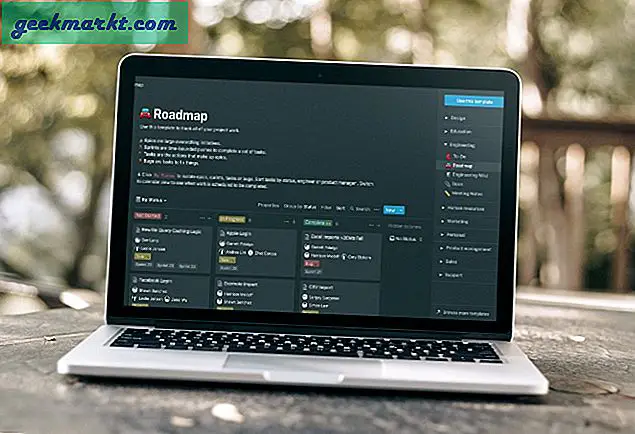चूंकि आप इसे पढ़ रहे हैं, यह मान लेना सुरक्षित है कि आपके पास एक कंप्यूटर, वाईफाई और कुछ एंड्रॉइड फोन हैं। सही? और समय-समय पर आपको कंप्यूटर से Android पर फ़ाइलें भेजने की आवश्यकता होती है। मेरे लिए, मैं आमतौर पर फिल्मों या टीवी शो जैसे बड़े वीडियो ट्रांसफर करता हूं। लेकिन यह कुछ भी हो सकता है।
यदि यह कुछ साल पहले होता, तो आपके पास USB केबल का उपयोग करने का एकमात्र विकल्प होता। लेकिन अब और नहीं। अब आप वाईफाई का उपयोग करके आसानी से फाइल भेज या प्राप्त कर सकते हैं। यह त्वरित और आसान है। आपको बस एक ही वाईफाई नेटवर्क के तहत जुड़े दोनों डिवाइस चाहिए। यह मोबाइल हॉटस्पॉट के साथ भी काम करता है।

तो सबसे अच्छा तरीका कौन सा है?
वैसे, कंप्यूटर और Android के बीच फ़ाइलों को स्थानांतरित करने के कई तरीके हैं। मुझे यकीन है कि आप में से कुछ लोग उनके बारे में पहले से ही जानते हैं। हालाँकि, मेरे पसंदीदा Airdroid और ES फ़ाइल एक्सप्लोरर हैं। क्यों? ठीक है क्योंकि ये त्वरित, आसान और विश्वसनीय हैं।
विचार करने के लिए दो मामले हैं।
1. कंप्यूटर से Android में फ़ाइलें स्थानांतरित करें
2. Android और कंप्यूटर से फ़ाइलें स्थानांतरित करें
पहले के लिए, हम Airdroid का उपयोग करेंगे और दूसरे के लिए हम ES फ़ाइल एक्सप्लोरर का उपयोग करेंगे। और जब हम कंप्यूटर की बात करते हैं, तो मैं आमतौर पर पीसी और मैक पर विचार करता हूं। लिनक्स पर कोशिश नहीं की है, लेकिन इसे काम करना चाहिए।
साइड नोट: यदि आप 2 अलग-अलग ऐप्स नहीं प्राप्त करना चाहते हैं, तो केवल ES फ़ाइल एक्सप्लोरर का उपयोग करें। यह दोनों कर सकता है यानी कंप्यूटर और एंड्रॉइड के बीच फाइल भेज सकता है और इसके विपरीत। यहाँ एक विस्तृत है ट्यूटोरियल. हालाँकि, मैं Airdroid की शुरुआत करता हूँ क्योंकि यह और भी बहुत कुछ कर सकता है। हम उन्हें बाद में देखते हैं।
Airdroid के साथ फाइल ट्रांसफर
सुनिश्चित करें कि आपका कंप्यूटर और Android एक ही नेटवर्क के अंतर्गत हैं।
1. अपने Android पर Airdroid स्थापित करके प्रारंभ करें
2. ऐप लॉन्च करें और आपको 192.168.1.101:8888 जैसा एक वेब पता दिखाई देगा, अपने कंप्यूटर पर जाएं और इसे ब्राउज़र पर टाइप करें
3. आप अपने Android पर एक प्रमाणीकरण पॉप अप देखेंगे। ठीक टैप करें, और कनेक्शन स्थापित हो जाएगा। फ़ाइलों को अपने ब्राउज़र पर खींचें और छोड़ें और यह आपके Android के sdcard/Airdroid/upload निर्देशिका में डाउनलोड हो जाएगी
नीचे स्क्रीनशॉट देखें।
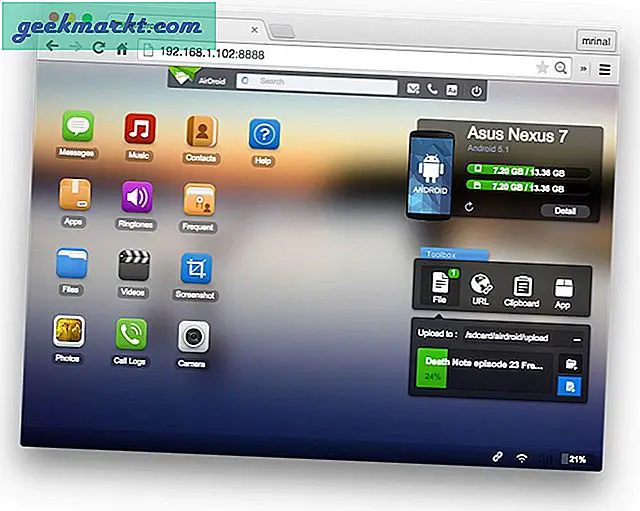
फ़ाइल स्थानांतरण Airdroid के लिए एक और विशेषता है। इसके साथ, आप अपने कंप्यूटर से Android के हर पहलू को नियंत्रित कर सकते हैं। उदाहरण के लिए, आप अपने Android का उपयोग a के रूप में कर सकते हैं निगरानी कैमरे, कॉल करें या संदेश भेजें या यहां तक कि कंप्यूटर से अपनी Android स्क्रीन को नियंत्रित करें।
ES फ़ाइल एक्सप्लोरर के साथ फ़ाइल स्थानांतरण
ES फ़ाइल एक्सप्लोरर सबसे अच्छा फ़ाइल प्रबंधक ऐप है। यह और भी बहुत कुछ करो नियमित फ़ाइल प्रबंधक ऐप की तुलना में। उन कई विशेषताओं में से एक फ़ाइल स्थानांतरण है।
इस चरणों का पालन करें
1. यदि आप पहले से ES फ़ाइल एक्सप्लोरर का उपयोग नहीं कर रहे हैं, तो इसे यहाँ से डाउनलोड करें
2. ऐप खोलें और लैन> नेटवर्क पर जाएं और स्कैन बटन पर क्लिक करें
3. स्कैनिंग खत्म होने के बाद, आपको कुछ आईपी एड्रेस दिखाई देगा। यह उसी नेटवर्क के तहत अन्य कंप्यूटरों का प्रतिनिधित्व करता है
4. अपने कंप्यूटर का चयन करें और उपयोगकर्ता नाम/पासवर्ड दर्ज करें। यदि आप सुनिश्चित नहीं हैं कि यह कैसे करना है, तो नीचे दिया गया वीडियो देखें
5. एक बार जब आप अपने पीसी के शेयर्ड फोल्डर देख लें, तो बस फाइलों को कॉपी पेस्ट करें।
इस स्टेप बाय स्टेप स्क्रीनशॉट को यहां देखें या निम्न वीडियो देखें।